Mac系统图文详细教程:苹果电脑安装win7系统的步骤
时间:2024/6/17作者:未知来源:争怎路由网人气:7
- Macintosh(简称Mac)是苹果公司自1984年起开发的个人消费型计算机,包含如:iMac、Mac mini、Macbook Air、Macbook Pro、Macbook、Mac Pro等计算机。使用独立的macOS系统,最新的macOS系列基于NeXT系统开发,不支持兼容。是一套完备而独立的操作系统。
苹果笔记本该怎么安装Win7系统呢?许多用户买了MAC笔记本后,仍然习惯使用Windows系统,因此,便想在自己的笔记本上安装双系统,让自己既能享受到MAC系统的好处,又能继续使用熟悉的Windows系统。现在小编就教大家如何在MAC笔记本中安装Win7系统。
安装步骤:
1. 在MAC系统里的“实用工具”中找到“Boot Camp 助理”程序图标,打开之后按照提示,在原mac分区中划分出一块空间创建windows分区,瓜分出来的分区只能用来装系统,即是说安装之后的windows只有一个C分区。分区大小根据自己的需要而定,一般来说,选择apple的产品,windows应该不需要经常利用的。
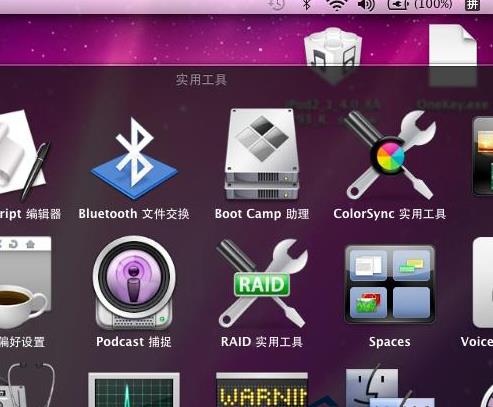
2. 分区完之后Boot Camp助理会出现提示,插入XP或vista、win7的系统安装光盘。塞进光盘之后看见桌面会有光盘图标,说明系统已经认出了安装光盘(不能用ghost),之后重启,Boot Camp助理有重启选项。
3. 重新启动后,macbook会自动进入windows安装界面,和PC安装系统没什么区别,唯一区别在于分区的地方。这个地方不出意外应该是显示出4个分区,一个是你的mac分区,一个是已经划分出来得Boot Camp也就是未来的windows分区,还有一个200M左右的小的未划分区域,注意这个千万不要删除或格式化,剩下的还有一个8M左右的未划分区域,在安装xp的时候也经常会出现这个情况,一般是系统的保留分区,不用管它。

4. 选中分出来的Boot Camp分区直接格式化,不要删除。选择NTFS格式,兼容性更好。格式化完之后直接安装。
5. 完全安装好windows之后,进入桌面后不要插任何usb设备,包括鼠标,键盘等外设。将mac os系统恢复光盘放入光驱,安装从盘中读出来的Boot Camp软件,里面有mac book air设备的windows驱动软件,安装结束后重启。等到重启完后就可以使用了。
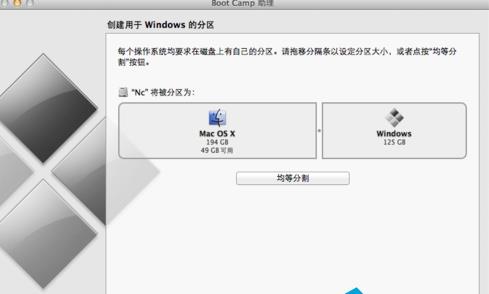
以上就是在MAC笔记本中安装Win7系统的方法了,不知道该怎么在MAC笔记本中安装Win7系统的用户,就按照小编的这些步骤进行安装吧。
Mac非常整洁,它的许多特点和服务都体现了苹果公司的理念。
关键词:Mac系统图文教程:苹果电脑安装win7系统的步骤